诡异的解决了诡异的错误---Win10+Kali linux 2.0 双系统 以及 grub 修复(上)
说实话,每次都是憋不住了才写博客的,痛苦的旅程啊||_||
-
- 牢骚
- Win10 Kali linux 20 双系统安装指南
- 在原有双系统基础上覆盖第二系统安装kali linux
- grub 2 引导详解
- grub 2引导修复的几种方法未完
牢骚
额,不愿意看我发牢骚的同学可以直接看下面干货了
前阵子Kali 2.0发布 心血来潮,本来我的电脑是SP3 256G I7 ,Win10+Ubuntu 14.04 双系统。由Ubuntu安装时自带的grub 引导。当时我装双系统也是为了上操作系统课方便一些,没成想Surface真是有毒啊,上篇博客也提到了Ubuntu 14.04对SP3的硬件支持并不是很好,照着github上一个大神的项目重新编译了下内核才整好。而这次,无知且热爱作死的我 ,又一次作死了。
Win10 +Kali linux 2.0 双系统安装指南
我用系统自带的“创建与格式化硬盘空间”将原硬盘分出了大约60G的空间用作第二系统Linux的空间。然后下载了Ubuntu官方 的 Ubuntu 14.04 的ISO镜像文件,制作USB系统盘的话,我推荐 Win32DiskImager ,使用它制作镜像盘的话要注意,如果你想清除镜像并重新使用这个U盘的话光格式化是不够的,还需要在命令提示符启动 DISKPART
lis disk//列出当前设备可用的磁盘
select disk (which you want) //选择你的USB磁盘编号
clean //彻底清除磁盘
create partition primary //创建主分区
active//激活主分区
exit然后再格式化你的硬盘,你会发现他的空间又回来了。
那么我们使用这个工具将镜像烧录到U盘上,镜像盘就制作好了。
SP3的使用者要注意,surface系列使用的固件系统是EFI,与传统的BIOS是不同的,我们先要进入 设置-》更新和安全-》修复-》高级启动来进入UEFI固件系统,进入后我们需要修改固件的系统启动顺序为USB->SSD ,并且将Secure Boot 设置为 disable,这样我们才能用镜像盘引导启动。
安装Ubuntu的流程我就不说了,分区的时候提一下,我分区习惯很差,直接找8G空间(和内存大小差不多)作为Linux 的swap(交换空间),然后剩下的52G直接设置为ext4日志文件系统,挂载到root,也就是/根目录。然后分区就可以了,其实这样造成的问题会很多,大家可以按照自己的习惯科学分区,这里我就不赘述了。
安装完成后Ubuntu 会安装grub 引导 ,以后我们的电脑就以grub引导开机并选择要使用的系统,是不是很棒?
在原有双系统基础上覆盖第二系统安装kali linux
接下来就是我写这篇博客的原因了
制作镜像盘的步骤基本与上一章一样,附镜像链接kali linux 2.0 安装Kali的步骤也基本一样,只要把原来Ubuntu的分区内容擦除,照着原来的设置挂载上去就好,kali linux 2.0自带grub2 引导 会自动安装并替换你原来的引导,注意 :篓子就出在这里 是替换 而不是覆盖!
在我以为能尽情享受kali 带来的乐趣时 ,我手贱在终端输入了
sudo grub-mkconfig -o /boot/grub/grub.cfg然后出去办事了,这条命令是linux通用更新grub的命令,我在回来以后忘记了这条命令依然在执行,关闭了系统。
于是,翌日,我的电脑开机变成了这个鸟样
这是grub shell
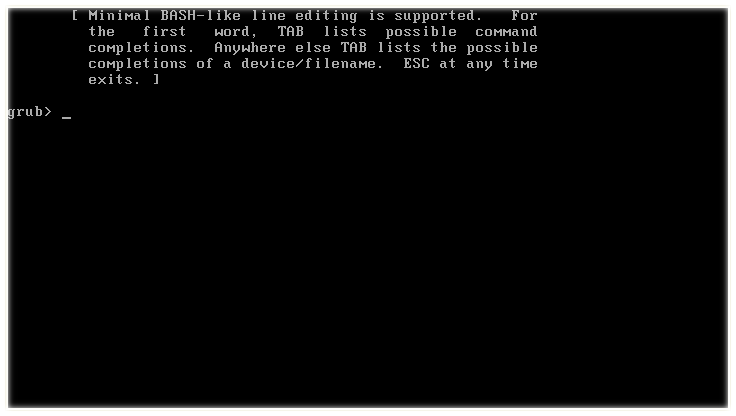
这个是正常的grub(不是我的)
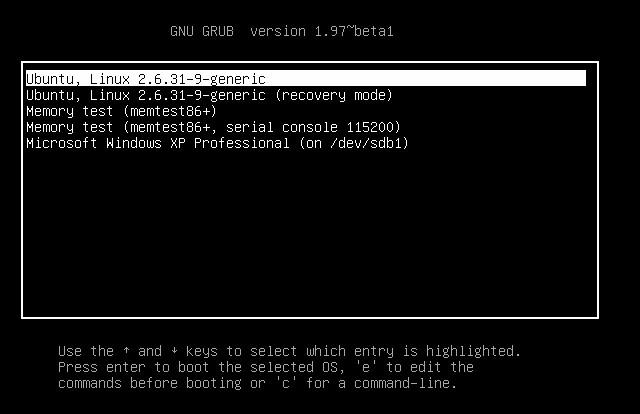
我靠劳资的系统呢?!
不幸中的万幸 输入exit回车还是回到了我熟悉的windows,没想到这才是折腾的开始。
我以为只是grub2在安装时出了问题,和mbr冲突了,于是插上镜像盘又装了一遍。
grub2 在安装到一半是提示我:
执行 grub-install dummy 失败我靠,这就有点尴尬了。
这时,我开始逃避问题了,不愿意去一条命令一条命令检查错误,心里想着,grub 2不行的话我换回grub 1 吧 ,于是又拿Ubuntu的镜像盘装了一遍,不出所料,grub同样安装失败。
grub 2 引导详解
废话不多说,掏干货了。
grub2和grub有很多不同的地方
a)图形接口
b)使用了模块机制,通过动态加载需要的模块来扩展功能
c)支持脚本语言,例如条件判断,循环、变量和函数
d)支持rescue模式,可用于系统无法引导的情况
e)国际化语言。包括支持非ASCII的字符集和类似gettext的消息分类,字体,图形控制台等等
f)有一个灵活的命令行接口。如果没有配置文件存在,GRUB会自动进入命令模式
g)针对文件系统、文件、设备、驱动、终端、命令、分区表、os loder的模块化、层次化、基于对象的框架
h)支持多种文件系统格式
i)可访问已经安装的设备上的数据
j)支持自动解压设备的命名
grub2同样以fd表示软盘,hd表示硬盘(包含IDE和SCSI硬盘)。设备是从0开始编号,分区则是从1开始,主分区从1-4,逻辑分区从5开始。下面给出几个例子 :
(fd0):表示整个软盘
(hd0,1):表示第一个硬盘的第1个分区
(hd0,5)/boot/vmlinuz:表示第一个硬盘的第一个逻辑分区下的boot目录下的vmlinuz文件grub2启动
grub2默认安装在第一硬盘(hd0)的mbr,其实就是把引导文件boot.img写入硬盘的mbr,当然,用户也可以选择不写入硬盘mbr而是写入linux分区的引导扇区。启动时根据mbr所提供信息找到启动分区后,加载分区内的grub核心文件core.img和配置文件grub.cfg,进入选择菜单画面。
可以用命令行启动系统,比如启动第二硬盘第一逻辑分区上的ubuntu系统:
grub>set root=(hd1,5)
grub>linux /boot/vmlinuz-xxx-xxx root=/dev/sdb5
grub>initrd /boot/initrd.img-xxx-xxx
grub>boot其中内核vmlinuz和initrd.img的版本号可按tab自动补全
- grub.cfg详解
博主的系统正是因为重复安装不同版本的grub且未将之前的grub版本清楚感觉而导致grub找不到grub.cfg,使系统开机显示grub shell界面,所以,千万不要手贱去动grub.cfg!
grub.cfg默认为只读,需要个性化配置文件的,建议不要直接修改grub.cfg,请参考链接的pdf文档和google文档。
set default=0
#默认为0
insmod jpeg
#添加jpg支持,如要使用png或tga文件做背景,加上 insmod png或insmod tga
insmod ext2
#除了用作启动的分区外,其他分区格式可在menu底下再添加
set root=(hd0,7)
#设定root分区
search --no-floppy --fs-uuid --set f255285a-5ad4-4eb8-93f5-4f767190d3b3
#设定uuid=****的分区为root,和上句重复,可删除
# 以下为终端配置
if loadfont /usr/share/grub/unicode.pf2 ; then
#设置终端字体,unicode.pf2支持中文显示
set gfxmode=640x480
#设置分辨率,默认为 640x480,可用800x600,1024x768,建议跟你想设定的图片大小一致
insmod gfxterm
#插入模块 gfxterm,支持中文显 示,它还支持 24 位图像
insmod vbe
#插入 vbe 模块,GRUB 2 引入很多模块的东西,要使用它,需要在这里加入
if terminal_output gfxterm ; then true ; else
# For backward compatibility with versions of terminal.mod that don't
# understand terminal_output
terminal gfxterm
#设置 GRUB 2 终端为 gfxterm
fi
fi
set timeout=10
#该延时比较关键,出现grub rescue时时间设置久点就可以进入系统,可能是匹配到UUID的原因
background_image (hd0,7)/boot/images/1.jpg
#设置背景图片
### END /etc/grub.d/00_header ###
### BEGIN /etc/grub.d/05_debian_theme ###
set menu_color_normal=white/black
set menu_color_highlight=cyan/black
#这两行为 Debian 下的菜单颜色设置,如果默认的话,你会发现背景完全被蓝色挡住了,你需要修改 blue 为 black,这样背景就会出现
### END /etc/grub.d/05_debian_theme ###
# 10_linux 为自动添加的当前root分区linux引导项
### BEGIN /etc/grub.d/10_linux ###
#菜单项,要包括 menuentry 双引号" " 和大括号 { }才完整,否则不显示菜单
menuentry "Ubuntu, Linux 2.6.31-9-386" {
insmod ext2
set root=(hd0,7)
search --no-floppy --fs-uuid --set f255285a-5ad4-4eb8-93f5-4f767190d3b3
#这句与set root=(hd0,7)重复,可删除
linux /boot/vmlinuz-2.6.31-9-386 root=UUID=f255285a-5ad4-4eb8-93f5-4f767190d3b3 ro quite splash
#不喜欢看到一长串的, roo=UUID=***可用root=/dev/sda7代替
initrd /boot/initrd.img-2.6.31-9-386
}
### END /etc/grub.d/10_linux ###
### BEGIN /etc/grub.d/20_memtest86+ ###
menuentry "Memory test (memtest86+)" {
linux16 /boot/memtest86+.bin
}
### END /etc/grub.d/20_memtest86+ ###grub 2引导修复的几种方法(未完)
- 重新安装,修复grub2
attention,please! 当你的grub2 确实损坏了 开机启动的界面不是grub shell 而是 grub secure ,此法有效。
先使用ls命令,找到Ubuntu的安装在哪个分区:在 grub rescue>下输入以下命令:ls。会罗列所有的磁盘分区信息,比方说:引用:
(hd0,1),(hd0,5),(hd0,3),(hd0,2)然后一次带哦用如下命令试探:X表示各个分区号码。如果/boot没有单独分区,用一下命令:代码:
ls(hd0,X)/boot/grub如果/boot单独分区,则用下列命令:代码:
ls (hd0,x)/grub正常情况下,会列出来几百个文件,很多文件的扩展名是.mod和.lst和.img,还有一个文件是grub.cfg。假设找到(hd0,5)时,显示了文件夹中的文件,则表示Linux安装在这个分区。
如果找到了正确的grub目录,则设法临时性将grub的两部分关联起来,方法如下:
以下是/boot没有单独分区的命令:引用:
grub rescue>set root=(hd0,5)
grub rescue>set prefix=(hd0,5)/boot/grub
grub rescue>insmod /boot/grub/normal.mod 然后调用如下的命令,就可以显示出丢失的grub菜单了。
grub rescue>normal参考原文:
http://blog.csdn.net/zhandoushi1982/article/details/39404439
参考原文:
https://www.openfoundry.org/tw/foss-programs/9267-linux-grub2-fixing